Что такое GitHub
Простыми словами Гитхаб — площадка, где можно разместить общий проект, совместно управлять всеми изменениями, а в случае неудачи — быстро вернуться к исправной версии. О возможностях GitHub рассказываем в нашем обзоре.
Возможности GitHub
Когда над кодом одновременно работает несколько человек, могут возникать путаницы. Гитхаб автоматически создает копию проекта перед новым сеансом и позволяет каждому члену команды автономно решать локальные задачи без риска испортить общую разработку. После того как правки добавлены, редактор может запросить у других авторов одобрение на внесение новых решений в базу кода. Таким образом, изменения проходят постепенно и по их историям всегда можно отследить что, кем и на каком этапе было внедрено. Чем еще удобен Гитхаб:
- Есть возможность добавить иллюстрацию к текстовому комментарию с описанием проблемы.
- Подсветка синтаксиса помогает быстрее работать с кодом. Сервис может угадать выбранный вами язык программирования, для этого нужно начать строку с трех обратных одинарных кавычек.
- Для создания ссылки на конкретный комментарий достаточно нажать на дату рядом с его названием. Кроме того, можно создать ссылку на конкретный участок кода. Это облегчает процесс совместной работы.
- Следить за состоянием текущих проблем в проекте помогает чекбокс, по мере их устранения можно ставить отметку напротив исправленного участка.
- Можно создать доску проекта, где будут собраны все заметки и ошибки, для эффективного планирования и распределения работы. Некоторые ошибки легче решить, получив комментарии от других авторов.
- Все операции в GitHub атомарны, то есть операция выполняется полностью или не выполняется совсем. Это позволяет избежать повисших операций, которые делают нестабильным все хранилище.
Репозиторий
Репозиторий — это каталог, в котором размещаются все файлы проекта: изображения, видео, аудио и другие данные. Он может быть расположен на общем сервере или в локальном хранилище на устройстве разработчика.
Git и GitHub Курс Для Новичков
В случае с распределенной системой контроля версий Гитхаб создается общий репозиторий, и каждый член команды сохраняет полный каталог файлов себе. Входе редактирования версии синхронизируются. Это значит, что у всех пользователей есть копия общей базы кода и всех внесенных изменений. Если один из серверов станет недоступным, для продолжения работы достаточно скопировать репозиторий другого участника проекта.
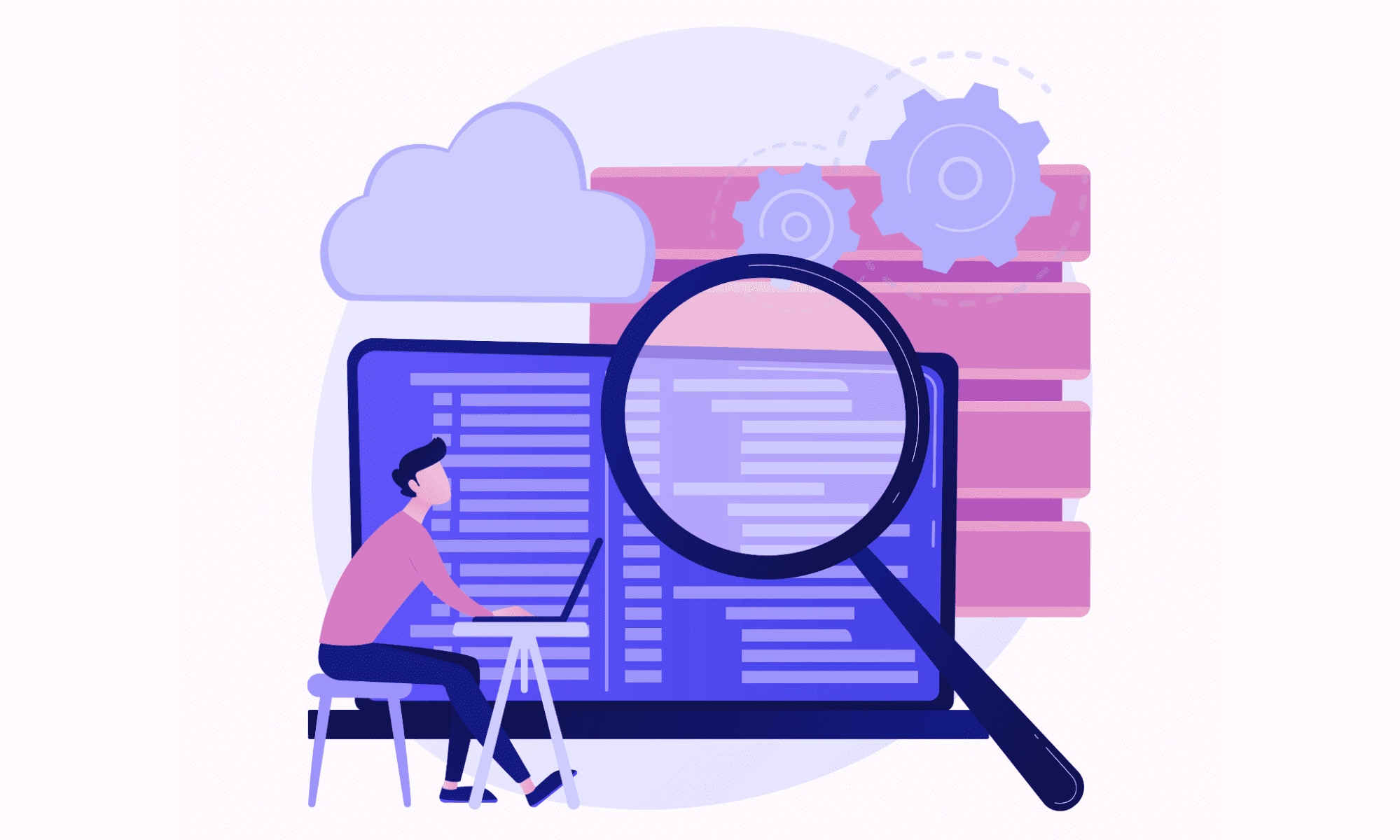
Контроль версий
Обновления в коде происходят на всех этапах жизненного цикла продукта. При создании нового проекта их значительно больше, так как основной функционал только закладывается. Однако они остаются и после запуска разработки: обновляются версии, устраняются ошибки, добавляются новые возможности и т. д. Система контроля версий — Git — помогает отслеживать изменения, внесенные в базу кода. Она сохраняет данные о том, кто внес правки, и позволяет восстановить удаленный код или его версию до редакции. Все изменения внутри репозитория хранятся в виде коммитов и веток.
Что такое GitHub?
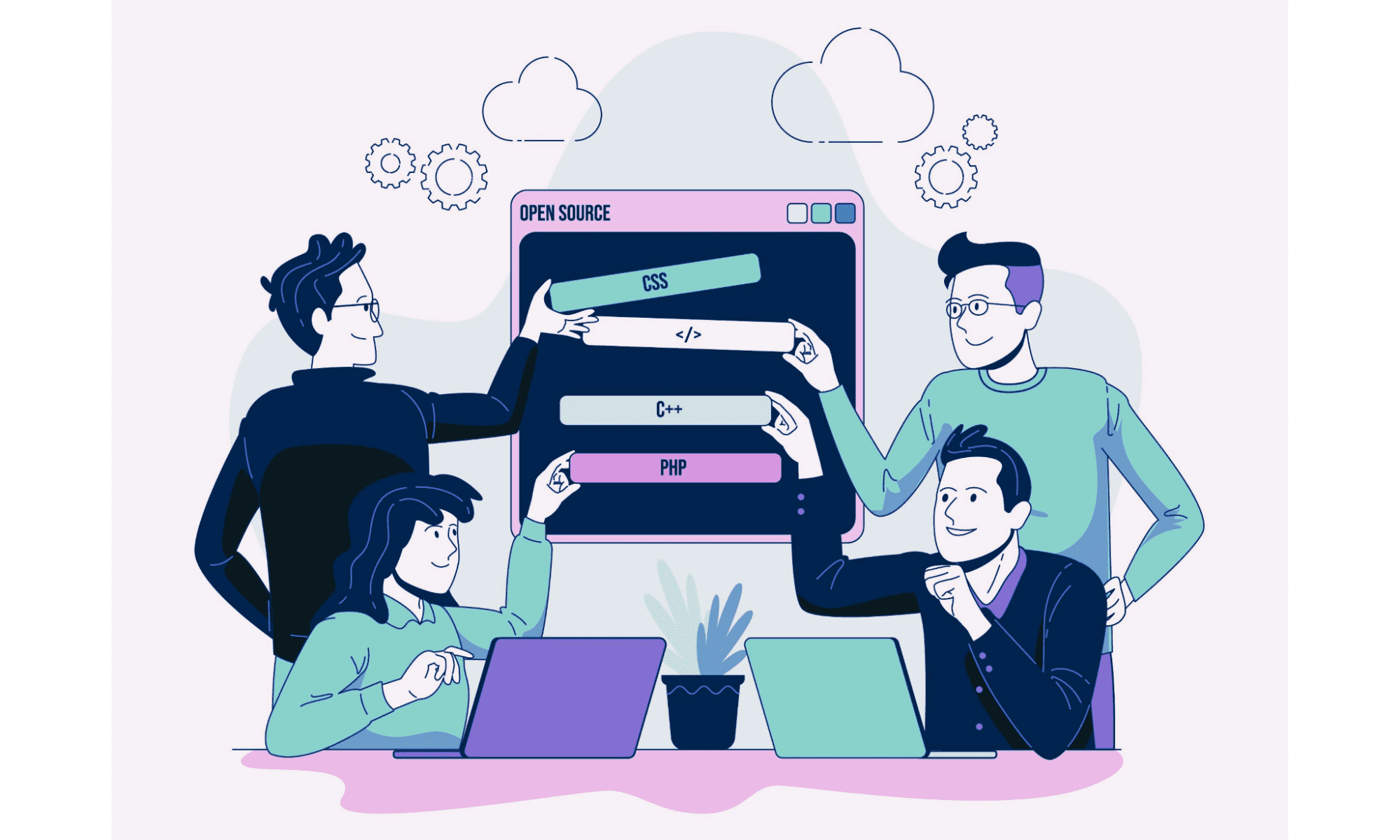
Чтобы решить задачу автономно, то есть так, чтобы изменения кода не были внесены в общую базу, создается копия репозитория — ветка. В каждой ветке фиксируется история всех изменений, внесенных в участки кода в рамках конкретной задачи. Ветки можно объединять между собой и с центральным хранилищем, предварительно отправив запрос на извлечение.
Пользователь отправляет соавторам информационное сообщение о том, что в главный репозиторий были внесены изменения. Другие разработчики могут принять или отклонить корректировки. После открытия запроса можно обсудить проделанную работу с коллегами.
Каждая ветка состоит из нескольких самостоятельных действий или исправлений кода. Такое действие является точкой сохранения проекта и носит название commit. Коммитам присваиваются уникальные идентификаторы и комментарии, позволяющие объяснить другому программисту суть изменений и их назначение.
Безопасность
Использование Git гарантирует подлинность истории изменений исходного кода. Владелец репозитория всегда будет знать, кто и когда вносил правки. Это позволяет быстро обнаружить несанкционированный доступ. Уязвимости могут появиться в открытом коде, поэтому важно проверять свою разработку на их наличие. Приведем несколько инструментов, которые помогут обнаружить уязвимости в коде.
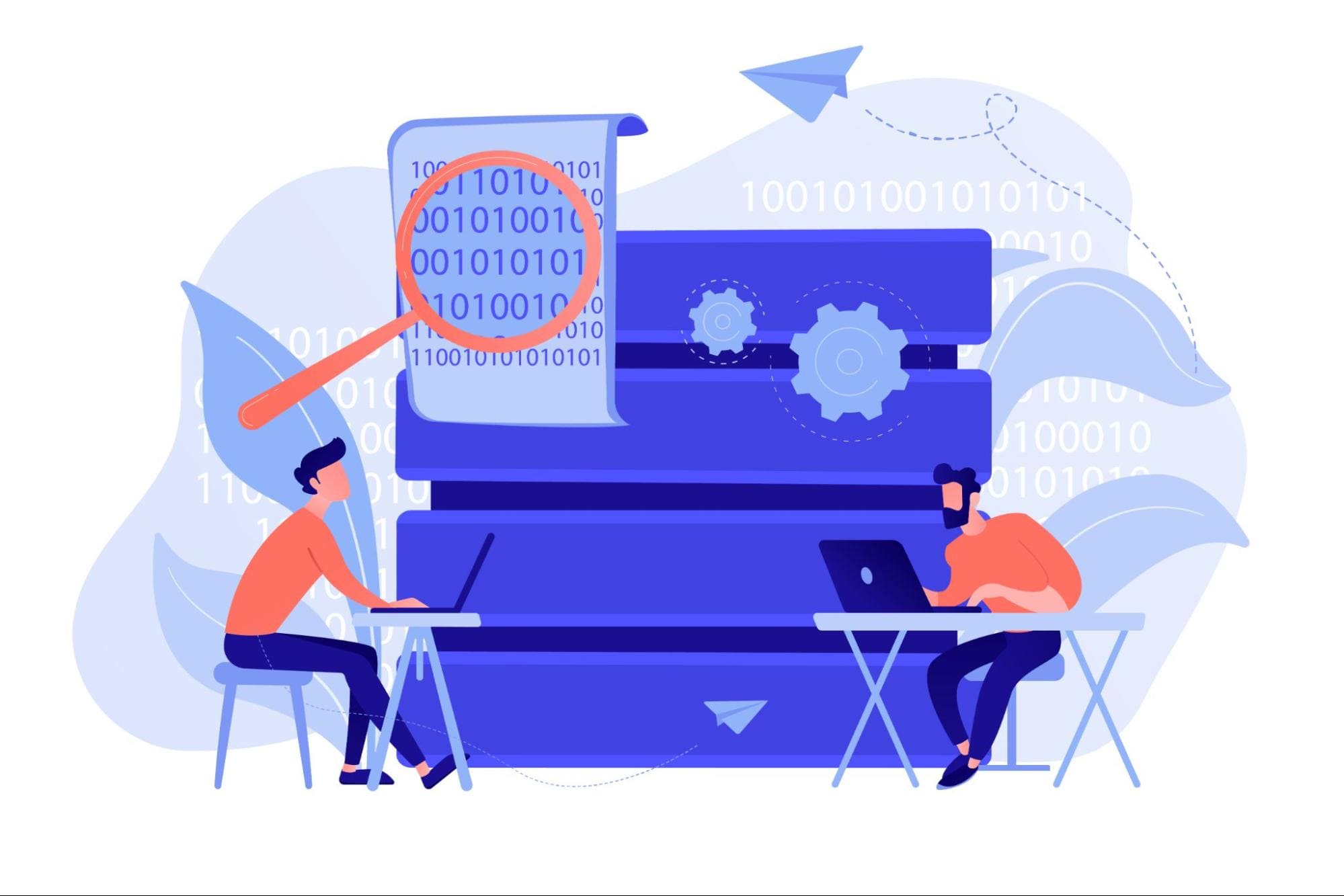
- GuardRails — приложение безопасности, которое можно скачать на маркетплейсе Гитхаба. Оно анализирует код в режиме реального времени, поэтому при выявлении уязвимостей пользователь может оперативно их исправить. Сервис оставляет комментарии в пул реквесты и отображает информацию в панели мониторинга. Приложение поддерживает языки Python, Ruby, JavaScript, Solidity, Go, Java и PHP.
- WhiteSource Bolt — сервис, позволяющий разработчикам создавать сканы репозиториев и находить уязвимости в открытом коде. Приложение сканирует код и создает ошибку при обнаружении угрозы безопасности. Поддерживает Java, Python, PHP, C #, C ++ и другие.
- LGTM — помогает найти потенциальные уязвимости в открытом коде и предотвратить их появление. Поддерживает C, C ++. COBOL, Python, Javascript и Java.
Заключение
GitHub предлагает множество инструментов для работы с кодом и позволяет сделать ее проще. Вы можете объединяться со специалистами из разных стран и совместно работать над проектом, помогая друг другу с исправлением ошибок и ускоряя процесс разработки параллельно решая одну задачу.
Источник: eurobyte.ru
Знакомство с Git и GitHub: руководство для начинающих
Ищите, с чего бы начать изучение Git и GitHub? Хотите поработать с другими? Усердно трудитесь над проектом? Или вдруг заметили, что заслужить уважение среди технарей можно своим присутствием на GitHub?
Тогда эта статья специально для вас!
На самом деле, в Git нет ничего сложного. Если вы быстро читаете и не тратите уйму времени на установку и регистрацию, то начать работать с GitHub вы сможете уже через 10 минут.
Прочитав данную статью вы научитесь клонировать существующий репозиторий, создавать ветки, вносить изменения и отправлять запросы на изменения. Параллельно освоите работу в терминале, терминальные команды и редактирование файла Markdown ( .md ).
Если вы сможете все это сделать, то можно считать, что вы успешно справились с задачей. А еще вы сможете поучаствовать в своем первом open-source проекте — Стене на GitHub.
Если вы хотите стать настоящим профессионалом в Git и GitHub, то придется еще многому научиться. Однако информации ниже будет вполне достаточно для изучения основ.
Что такое Git и GitHub?
Git — это система управления версиями, которая пришлась по душе практически всем — от разработчиков до дизайнеров. GitHub можно считать соцсетью для хранения кода. Это настоящая Мекка для технарей. Здесь вы можете попрактиковаться в разработке и придумать что-то свое, найти множество open-source проектов, передовых технологий, различных функций и дизайнов.
На GitHub вы учитесь и участвуете в других проектах, храните код для работы или учебы, берете код других проектов и вникаете во все детали. А еще вы можете создавать сайты бесплатно напрямую из репозитория! (Научиться можно здесь)
Если вы хотите работать на GitHub, то вовсе не обязательно быть гуру в программировании, ведь все самое основное делается прямо на сайте.
Не лишним будет разобраться с терминалом, поскольку терминальные команды действительно упрощают жизнь.
Если в статье вы видите команду с угловыми скобками: < >, то смело удаляйте эти скобки и меняйте их содержимое на нужный вам текст.
Пример: git add . Здесь вы можете написать нечто подобное: git add hello_world.py . Это означает, что вы хотите добавить в репозиторий файл под названием hello_world.py .
Для начала необходимо запомнить следующие терминальные команды:
git clone
git status
git add
git commit -m “ “
git push
Затем к ним добавим еще вот эти:
git init
git branch
git merge
git checkout
Эти команды вам пригодятся в случае, если вы будете работать с другими людьми или захотите внести какие-то изменения в проект и протестировать их до создания коммита.
Не лишней будет и вот такая команда:
git help
О ней мы также поговорим ниже.
(Если вы работаете на Mac, то у вас уже установлен терминал. Нажмите на иконку с лупой в верхнем правом углу экрана и напечатайте слово terminal ).
Шаг 1: Регистрация и установка
Зайдите на GitHub и создайте свой аккаунт. В принципе, этим можно и ограничиться. При желании можете установить Git. Но для работы с GitHub это вовсе не обязательно. Однако если вы планируете заниматься проектами на локальном компьютере, то установка вам все-таки нужна.
Можете скачать установщик или установить файлы через менеджер пакетов.
Теперь перейдите в терминал, и начнем работу. Если хотите задать одно имя пользователя для всех репозиториев на компьютере, то напишите:
git config — global user.name “”
замените на свое имя в кавычках. Можете написать все, что угодно. Если хотите задать имя только для одного репозитория, то удалите из команды слово global .
Теперь напишите свой адрес электронной почты. Проследите, чтобы он совпадал с адресом, указанным при регистрации на GitHub.
При желании можете скрыть свой электронный адрес. Это сделать несложно, подробнее написано здесь. По сути, вам нужно проставить 2 галочки в своем GitHub-аккаунте.
Теперь вы готовы к работе с Git на локальном компьютере.
Начнем с создания нового репозитория на сайте GitHub. Вы также можете выполнить git init и создать новый репозиторий из директории проекта.
Репозиторий состоит из трех «деревьев». Первое «дерево» — это рабочая директория, в которой хранятся актуальные файлы. Второе — это index или область подготовленных файлов. А еще есть head — указатель на ваш последний коммит.
Вариант 1. Я уже знаком с терминалом
Вот как начать работу с Git из терминала.
Если у вас есть директория проекта, то просто перейдите в терминал, а в самой директории проекта выполните команду
git init
Если хотите инициализировать проект со всеми файлами из директории проекта, то выполните команду
git init
Допустим, в вашем проекте есть папка new_project . Вы можете перейти в нее из окна терминала и добавить локальный репозиторий. Это делается через следующую команду:
cd new_project
git init
В вашем проекте появилась новая скрытая директория с названием .git . Именно здесь Git хранит все, что ему нужно для отслеживания проекта. Теперь вы можете последовательно добавлять файлы в область подготовки:
git add
или добавьте сразу все файлы через:
git add .
Создать коммит с этими изменениями можно через команду:
git commit -m “”
Если изменения вас устраивают, напишите:
git push
и отправьте эти изменения в репозиторий. Проверить, есть ли изменения для отправки, можно в любое время по команде:
git status
При внесении изменений следует обновить и сами файлы:
git add
git add — all
Создайте коммит, добавьте нужное сообщение и отправьте этот коммит в репозиторий.
Вот и все! Теперь вы можете инициализировать репозиторий, создавать коммиты с файлами и сообщениями, а также отправлять коммиты в ветку master .
Если с этим все понятно, то переходите к части 2: «Учимся работать с другими», в которой рассматривается градация веток и совместная работа над проектами.
Вариант 2. Я вообще ничего не знаю
Этот вариант выбирают совсем новички в разработке. Вполне возможно, у вас уже есть целая папка с файлами проекта для размещения на GitHub, но вы не знаете, с чего начать.
Ну что ж, приступим к делу!
Допустим, вы хотите создать новый репозиторий. Это место, где будет «жить » ваш проект. Если вы не хотите создавать новый репозиторий, то можете склонировать уже существующий. Именно так вы копируете чужой проект или берете нужную вам информацию для работы/учебы. Мы еще к этому вернемся, но чуть позже.
Репозиторий — это место, в котором вы систематизируете свой проект. Здесь вы храните файлы, папки, видео, изображения, блокноты Jupyter Notebook, наборы данных и т.д. Перед началом работы с Git необходимо инициализировать репозиторий для проекта и правильно его подготовить. Это можно сделать на сайте GitHub.
Лучше сразу добавлять в репозиторий README-файл с информацией о проекте. Это можно сделать в момент создания репозитория, поставив галочку в соответствующем поле.
- Перейдите на сайт GitHub. Нажмите на значок + в верхнем правом углу, а затем выберите New repository.
- Придумайте имя репозитория и добавьте короткое описание.
- Решите, будет ли этот репозиторий размещаться в открытом доступе или останется закрытым для просмотра.
- Нажмите Initialize this repository with a README для добавления README-файла. Настоятельно рекомендую снабжать все ваши проекты файлом-описанием, ведь README — это первая вещь, на которую люди обращают внимание при просмотре репозитория. К тому же, здесь можно разместить нужную информацию для понимания или запуска проекта.
При желании можете уже сейчас начинать работать над проектом. Добавляйте файлы, вносите в них изменения и т.д. напрямую с сайта GitHub. Однако конечный результат подобной деятельности может вас немного огорчить.
Вносить изменения в проект можно двумя способами. Вы можете изменять файлы/блокноты на компьютере либо делать это на сайте GitHub.
Допустим, вам захотелось подкорректировать README-файл на сайте GitHub.
- Для начала перейдите в ваш репозиторий.
- Для выбора файла кликните по его названию (например, кликните по README.md для перехода к файлу-описанию).
- В верхнем правом углу вы увидите иконку с карандашом. Нажмите на нее для внесения изменений.
- Напишите короткое сообщение, передающее суть изменений (и подробное описание, если сочтете это нужным).
- Нажмите кнопку Commit changes.
Вы успешно внесли изменения в README-файл своего нового репозитория! Обратите внимание на небольшую кнопку на картинке выше. Она позволяет создавать новую ветку этого коммита и добавлять Pull request. Запомните ее, скоро к ней вернемся.
Как вы видите — ничего сложного!
Лично я предпочитаю работать с файлами на локальном компьютере, а не на сайте GitHub. Поэтому давайте научимся и этому.
Подайте мне вот этот проект!
Возможно, вы захотите клонировать свой новый репозиторий для дальнейшей работы с ним на локальном компьютере. Либо у вас уже есть существующий репозиторий, который вы хотели бы клонировать.
Для клонирования репозитория на компьютер перейдите в репозиторий на GitHub и нажмите большую зеленую кнопку под названием Clone or download (разумеется, вы можете просто скачать репозиторий и избежать всех заморочек с терминалом. Но я в вас верю, поэтому не будем сдаваться!). Проследите, чтобы появилась надпись Clone with HTTPS. Теперь нажмите на иконку буфера обмена для копирования-вставки (либо выделите ссылку и скопируйте ее).
Откройте терминал и перейдите в директорию для копирования репозитория. Например, для перехода на Рабочий стол напечатайте вот это:
cd Desktop
Затем клонируйте туда репозиторий по следующей команде:
git clone
Все просто! Не забудьте изменить информацию в угловых скобках на нужную вам. И удалите сами скобки < >.
Если вы не очень хорошо ориентируетесь в терминале, то переход по директориям можно осуществлять через команду cd . Например, откройте терминал и напечатайте ls для отображения перечня доступных директорий. Вполне возможно, что в этом списке вы сразу увидите директорию Desktop . Либо напечатайте cd Desktop . Далее выполните команду git clone и склонируйте репозиторий на Рабочий стол.
Бывает и так, что вместо перечня расположений, вы видите различные имена пользователей. Тогда до того, как перейти в Desktop , вам потребуется выбрать нужного пользователя через команду cd (замените на нужное вам имя). Затем снова напечатайте ls , чтобы увидеть весь список. И вот теперь, увидев в списке Desktop , смело печатайте cd Desktop . Сейчас уже можно выполнять git clone !
Если вдруг в терминале вы захотите «откатиться» на шаг назад, то напишите cd ..
Новый GitHub-репозиторий, склонированный на рабочий стол, готов! Данная команда создает точную копию репозитория в вашей системе. Здесь вы сможете с ним работать, редактировать, индексировать изменения, создавать коммиты с изменениями и отправлять их на GitHub.
Совсем не обязательно создавать репозиторий на Рабочем столе. Клонировать можно в любое место на компьютере. Команду git clone можно выполнять и сразу после открытия терминала. Однако, если вы не очень любите копаться в папках на компьютере, то неплохо будет разместить проект на виду, то есть на Рабочем столе…
Если хотите просто покопаться в каком-то проекте, то вместо клонирования можете сделать форк проекта на GitHub. Для этого нажмите кнопку Fork в верхнем правом углу сайта. Так вы добавите копию этого проекта в свои репозитории и сможете вносить туда любые изменения без вреда для оригинала.
Добавляем файлы в проект
Вот, чем мы займемся:
git status
git add
git commit -m “ “
git push
Но ничего сложного здесь нет!
Должно быть, у вас уже есть файлы, которые вы бы хотели разместить в новом репозитории. Отыщите их на компьютере и перетащите в новую папку репозитория на Рабочем столе.
Проверьте статус проекта.
Откройте терминал и перейдите в папку репозитория. Для проверки обновлений выполните:
git status
Если вы перетаскивали файлы в папку проекта, то потребуется обновить состояние репозитория. Добавлять файлы в репозиторий можно по одному:
git add
git add — all
git add .
Это ваши предлагаемые изменения. Операцию можно повторить с новыми файлами либо с уже существующими, но измененными.
По сути, ничего нового в сам проект вы не добавляете. Вы всего лишь загружаете новые файлы и указываете Git на эти изменения.
Процесс создания коммитов с изменениями начинается с выполнения команды:
git commit -m “”
Коммиты изменений добавляются в head (указатель), а не в удаленный репозиторий. Не забудьте заменить текст в скобках и убрать <> . После внесения изменений создается снимок состояния репозитория, для чего используется команда commit . А через –m добавляется сообщение об этом снимке.
Сохраненные изменения и называются коммитом. При создании коммита вы добавляете сообщение о том, что именно менялось и почему. Так другие люди смогут лучше понять суть изменений.
Теперь ваши изменения сохранены в указателе локальной копии проекта. Для отправки изменений на удаленный репозиторий выполните команду:
git push
Тем самым вы отправляете изменения напрямую в репозиторий. Если вы работаете на локальном компьютере и хотите, чтобы коммиты отображались в онлайн, то необходимо своевременно отправлять эти изменения на GitHub по команде git push .
Актуальность версии можно проверить в любое время через команду git status .
Итог: у вас есть свой GitHub репозиторий, вы научились добавлять и изменять в нем файлы.
- Как писать Bash-однострочники для клонирования и управления GitHub/GitLab репозиториями
- Top 100 наиболее популярных репозиториев на GitHub
- Основы Git за 5 минут
Источник: medium.com
Знакомство с GitHub
GitHub — это веб-сервис, на котором размещены миллиарды строк кода, и каждый день миллионы программистов со всего мира собираются вместе для совместной разработки IT проектов с открытым исходным кодом.
Вкратце, это платформа для разработчиков программного обеспечения, основанная на системе контроля версий Git.
Любой разработчик практически каждый день использует GitHub или другие инструменты, основанные на Git. GitHub нужен для размещения вашего кода или для совместной работы над кодом других людей. В этой статье описываются ключевые понятия GitHub и способы использования некоторых функций для улучшения рабочего процесса.
Почему GitHub?
Теперь, когда вы знаете, что такое GitHub, вы можете спросить, почему следует пользоваться именно им?
Да и вообще, GitHub управляется частной компанией, которая получает прибыль от размещения кода людей. И почему нельзя использовать аналогичные платформы,такие как BitBucket или GitLab?
Помимо личных предпочтений и технических характеристик, есть одна важная причина: каждый использует GitHub, поэтому это отличная платформа для нетворкинга.
С развитием Git другие системы контроля версий потеряли свою популярность, потому что большинство пользователей стали использовать только Git. И не с проста. Разработчики GitHub приложили много усилий для того, чтобы он был удобен в использовании и удовлетворял все потребности программистов.
Поэтому сегодня, когда вы просматриваете какую-то библиотеку, вы в 99% случаев найдете ее на GitHub.
Помимо открытого исходного кода, многие разработчики также размещают частные репозитории на GitHub из-за удобства платформы.
Теперь давайте начнем с важных концепций Git, которые должен знать разработчик.
GitHub Issues
GitHub Issues — один из самых популярных трекеров ошибок в мире.
GitHub Issues предоставляют владельцам репозитория возможность организовывать, помечать и связывать вопросы с определенными этапами разработки.
Если создать задачу на проекте другого пользователя, она останется открытой до тех пор пока вы или кто-то другой не решит ее или владелец репозитория просто не закроет ее.
Бывает так, что ответы на ваши вопросы поступают немедленно. А бывает и такое, что задача висит месяцами в ожидании решения. За это время вы получите комментарии других разработчиков и в дальнейшем сможете вернуться к ней, чтобы что-то исправить или улучшить код.
Большинству разработчиков не платят за поддержу их кода, опубликованного на GitHub, поэтому требовать быстрых ответов на все ваши вопросы — глупо. Но многие опен-сорс проекты публикуются компаниями, которые предоставляют поддержку своего коммерческого кода. И они платят своим разработчиками за их работу над проектами.
Пишем код вместе
Несколько лет назад логотип GitHub включал слоган “пишем код вместе”. Думаю, понятно, что это значит.
Будь в теме
На GitHub вы можете подписаться на профиль интересующего разработчика или репозиторий. Для этого нужно просто кликнуть “follow” на странице пользователя или кликнуть “watch” на репозитории.
В обоих случаях активность будет отображаться на панели инструментов. Благодаря этому вы сможете отслеживать актуальную информацию.
Система “Звезд”
Одной из отличительных особенностей GitHub является система звёзд. Чтобы выразить свой интерес к репозиторию, его нужно отметить звездой. Это можно сделать с помощью кнопки «Star». Это позволит вам отслеживать интересные проекты и находить похожие.
Это также один из самых важных рейтинговых механизмов, поскольку чем больше звезд имеет репозиторий, тем он популярнее. Поэтому в результатах поиска он будет в топовых местах. Крупные проекты могут иметь десятки тысяч звезд.
Также в GitHub есть трендовая страница, на которой представлены репозитории, которые получают наибольшее количество звезд за определенный период времени (за день, неделю, месяц).
Fork — это копия репозитория. Это то же самое, что branch в Git.
Если вы хотите внести свой вклад в уже существующие проекты, в которых у нас нет прав на внесения изменений путем отправки (push) изменений, вы можете создать свое собственное ответвление (“fork”) проекта. Это означает, что GitHub создаст вашу собственную копию проекта, данная копия будет находиться в вашем репозитории и вы сможете легко делать изменения путем отправки (push) изменений. Также другой человек может разветвить ваш репозиторий, внести некоторые изменения, а затем создать запрос на внесение этих изменений.
Иногда человек, который создает новую ветку из вашего репозитория, может и не попросить вас замерджить что-либо. Это возможно, если ему понравился ваш код и он решил добавить что-то поверх него, но не хочет сливать обратно в исходный репозиторий. Благодаря этому он также может исправить ошибку, с которой столкнулся ранее.
Популярный = лучший
В целом, я перечислил все ключевые показатели популярности проекта. Помимо вышеперечисленных, важными также являются дата последнего коммита и вовлеченность автора в трекер проблем — тем самым можно определить, стоит ли использовать библиотеку или программу.
Pull Request
В предыдущей части я уже говорил что такое Pull Request. Повторюсь, человек может создать свое собственное ответвление (“fork”) проекта, внести некоторые изменения и затем сделать Pull Request., чтобы вы замерджили эти изменения.
Чем популярнее проект, тем больше PR он будет иметь, как например, проект React:
Как только человек делает Pull Request, он рассматривается основными разработчиками проекта. В зависимости от количества и сложности изменений, которые вы внесли в код, разработчику может потребоваться разное количество времени, чтобы убедиться, что ваши изменения совместимы с проектом.
У проекта может быть четкий график изменений, которые разработчики хотят внедрить. Тогда ваши запросы на внесение изменений в код будут рассмотрены быстро.
Но важно еще знать, что ваш запрос может и не быть рассмотрен вовсе. В приведенном выше примере в репозитории есть запрос, который был сделан 1,5 года назад. Так бывает практически во всех проектах — это вполне нормально.
Управление проектами
Кроме обратной связи и новых знакомств, GitHub также предоставляет некоторые функции по управлению проектами.
Одна из таких функций — Projects. Нововведение в GitHub. Она основывается на методологии Канбан, которая помогает эффективно организовать работу.
Wiki предназначен для использования в качестве документации для пользователей.Одним из самых впечатляющих видов использования Wiki, которые я видел до сих пор, является язык программирования Go GitHub Wiki.
Еще один популярный инструмент для управления проектами -вехи. Это часть страницы «issues «. Используя эту функцию, вы можете назначать контрольные точки проекта.
Тэги в Git — это указатель на конкретный коммит, и если он выполняется последовательно, он помогает вам вернуться к предыдущей версии вашего кода, не ссылаясь на конкретные коммиты.
Сравнение коммитов
GitHub предлагает множество инструментов для работы с вашим кодом.
Одна из самых важных вещей, которые вы можете сделать — сравнить одну ветку с другой. Или вы можете сравнить последний коммит с используемой вами версией, чтобы увидеть, какие изменения были внесены.
Подводя итог
GitHub — это замечательный инструмент, который поможет сделать процесс написания кода еще проще и приятнее. Более того, это отличная возможность работать над реальными проектами. GitHub — это то, что будет одинаково полезно как для начинающих программистов, так и опытных.
Источник: vc.ru
GitHub: краткий обзор для новичков
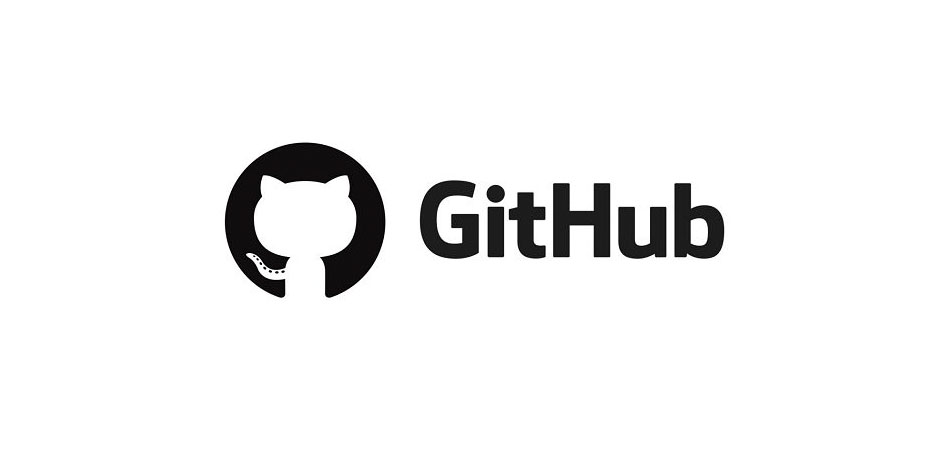
Разработчики программ используют в работе различные платформы для обмена исходным кодом, его хранения и распространения. Одной из таких платформ является GitHub. Она настолько популярна, что ее мощностями пользуются даже такие «монстры», как Microsoft и RedHat. Инструментарий платформы включает возможности просмотра кода, а также его распространения с документацией и релизами.
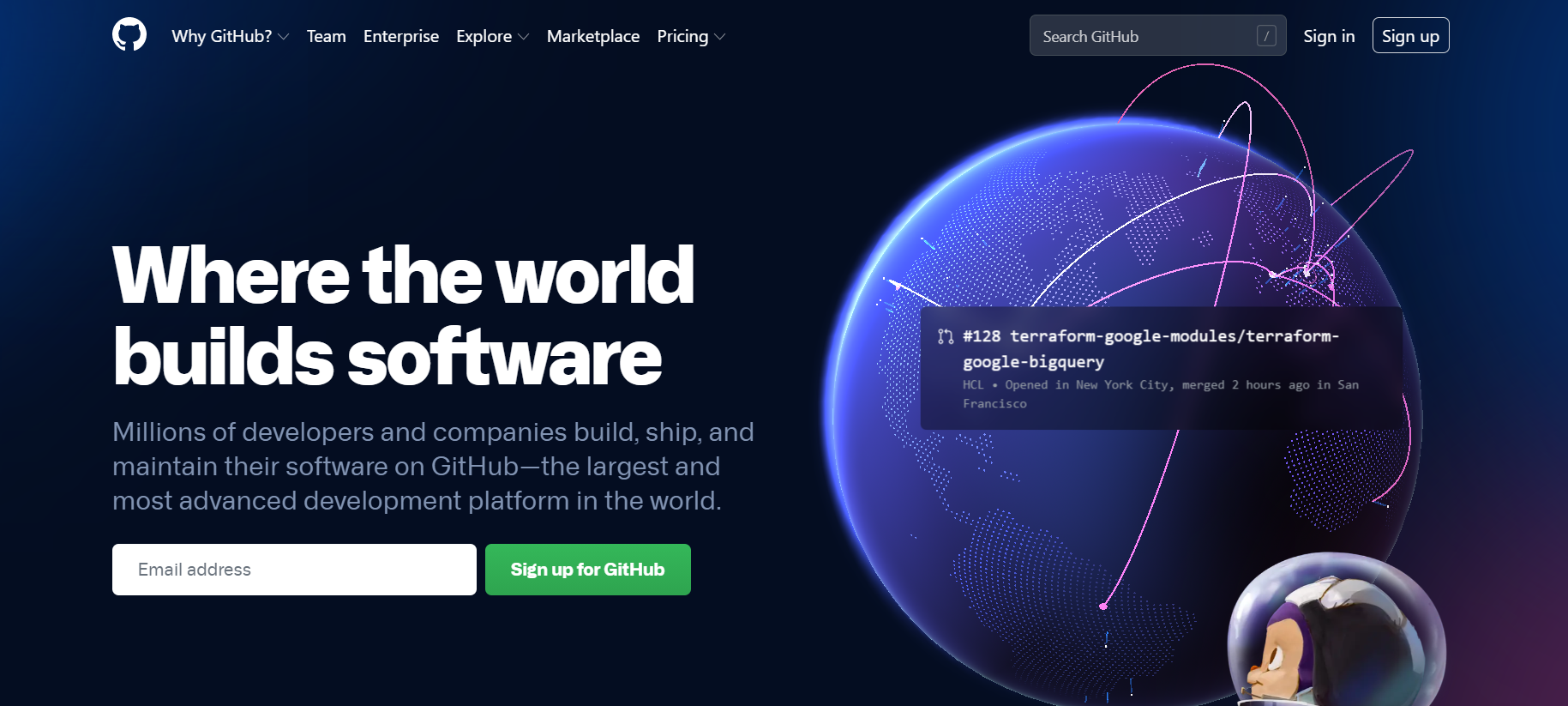
Веб-сервис GitHub востребован для хостинга IT-проектов и совместной разработки. Разработчики системы называют ее «социальной сетью» для программистов. Здесь они объединяют репозитории, комментируют примеры «чужого» кода и используют платформу в качестве облачного хранилища с возможностью быстрой передачи заказчику.
Создание аккаунта в Github
Первый шаг к использованию сервиса GitHub заключается в регистрации нового пользователя. В процедуре нет ничего сложного – достаточно зайти на официальный сайт https://github.com/ и создать новую учетную запись. Система запросит рабочую электронную почту.
Пароль вводится на выбор пользователя, но с учетом правил. Так, рекомендуется комбинация размером в 15 символов или 8, но с использованием хотя бы одной цифры и строчной буквы. Имя пользователя, как и email, проверяется на занятость, и придется выбирать тот, с которым платформа позволит продолжать регистрацию.
Далее нужно указать, хочется ли получать новости об обновлениях продуктов и самой системы. Последним шагом становится подтверждение – пользователю предлагается собрать паззл, после чего станет активной кнопка «Зарегистрироваться».
Вход на платформу будет открыт только после подтверждения электронной почты, поэтому зайти анонимно не получится. Это своеобразная защита сервера от многочисленных ботов и гарантия для пользователей, что они будут общаться с реальными людьми. Теперь можно приступать к управлению настройками внутри личного кабинета.
Комьюнити теперь в Телеграм
Подпишитесь и будьте в курсе последних IT-новостей
Создание репозитория
Важно отметить, что сервис англоязычный, и пользоваться им без знания языка получится только при использовании обновленных версий браузеров типа Google Chrome, где есть встроенные функции по переводу страниц. В любом случае работа начинается с создания собственного репозитория – в бесплатном режиме доступны публичные, частные откроются только при активации платного тарифа.
- Нажать на кнопку «Start a project».
- Ввести название и описание репозитория.
- Поставить галочку на «Initialize this repository with a README».
- Выбрать нужный тип лицензии и нажать на кнопку «Create project».
Тип лицензии (приватная или публичная) допускается заменить после, в процессе использования платформы. Единственная настройка, которую пользователи делают сразу, – это создание нескольких веток для размещения разных проектов. Например, для тестового кода и финальных релизов, чтобы не путать их при разработке и общении с другими кодерами.
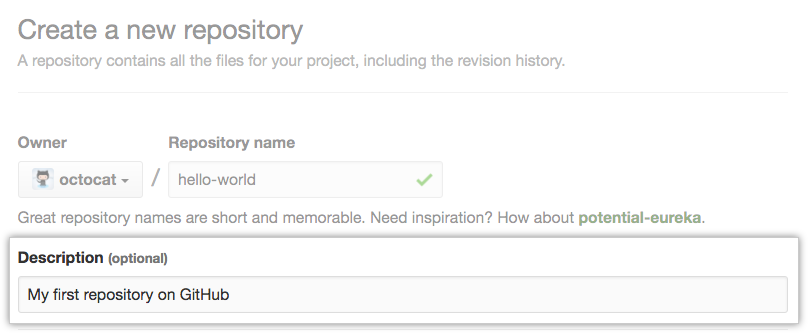
Подобный подход часто используют создатели продуктов, которыми пользуются «массы». Им передается ссылка на проверенные стабильные версии, в то время как команда продолжает работу над таким же комплектом файлов без опасения нарушить функциональность системы в целом. При использовании платформы следует ориентироваться на отметку «Branch».
Данная отметка обозначает текущую ветку. Создание новой инициируется просто – достаточно в списке начать набирать еще несуществующее название, и система выдаст сообщение «Create branch». Сразу после этого пользователь перекидывается в новую ветку (это стоит учитывать при работе, чтобы случайно не начать редактирование «не тех файлов»).
Изменение файлов и коммиты
Корректировка файлов на GitHub выполняется при помощи коммитов. Это непосредственно само исправление и краткое описание изменений. Такой подход позволяет «внешним» пользователям ориентироваться в нововведениях кода и упрощает контроль командной работы, когда один и тот же файл может редактироваться разными исполнителями.
Система сохранения информации о корректировках удобна, когда они вносятся в различные участки кода, но связаны с определенной задачей. Фактически текстовый файл с описанием «связывает» разрозненные изменения и объясняет непосвященному программисту их суть, назначение. Чтобы запустить редактирование README, нужно в правой панели нажать на «кисточку».
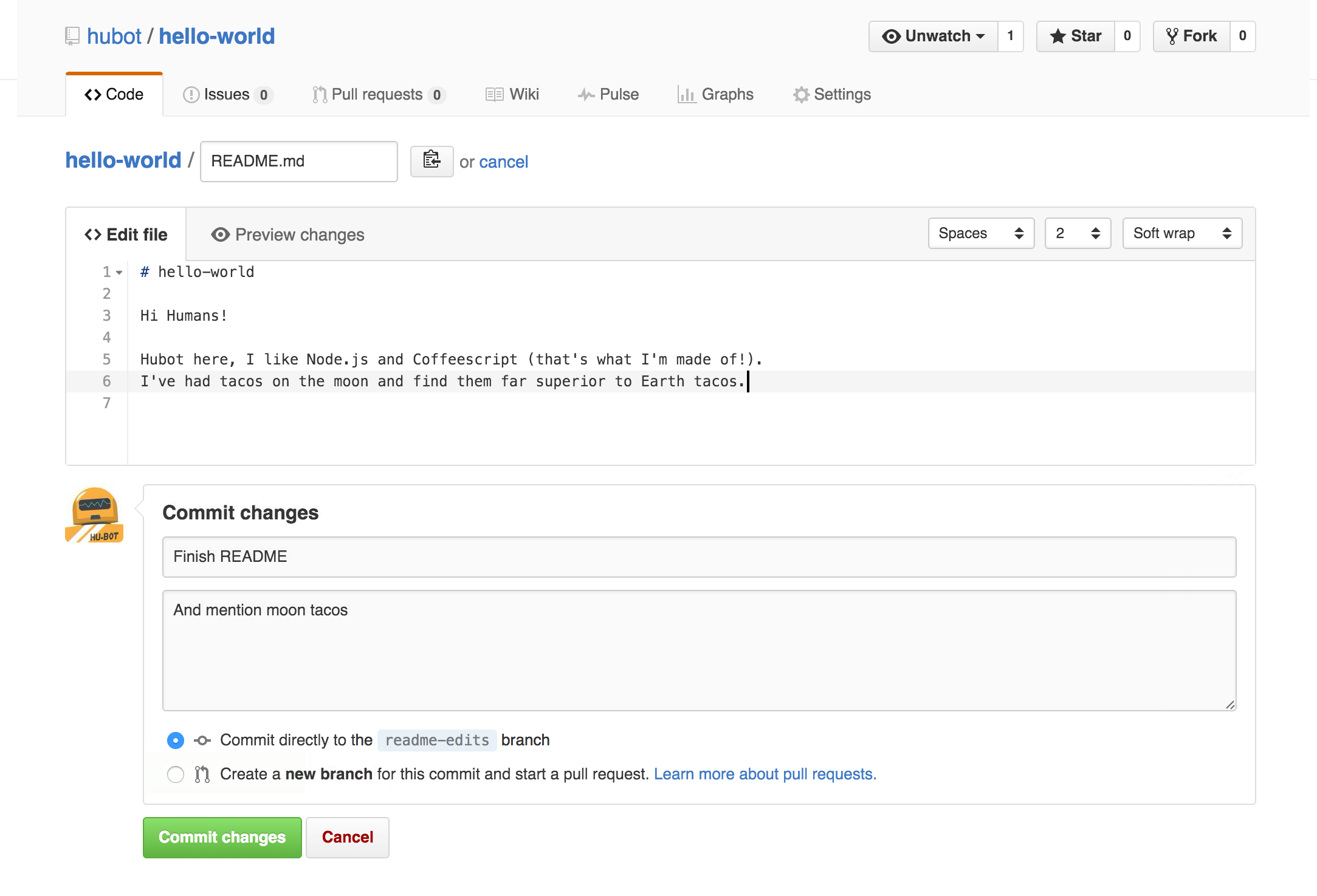
После этого откроется текстовый редактор, где вносятся исправления. По завершении заполняется поле «Commit» внизу страницы (кратко, что изменилось) и нажимается кнопка «Commit changes». Сохраненные корректировки будут внесены в текущую (активную) ветку проекта, поэтому перед их внесением следует убедиться в правильном выборе.
Создание запросов слияния (Pull Request) в Github
При подключении к работе сторонних специалистов может понадобиться функция запроса слияния (Pull Request). Инструмент для работы в таком формате называется DIFF. Он подчеркивает любые «чужие» изменения, чтобы владелец программы сразу видел, где код писал не он. Пометки будут доступны только после создания коммита.
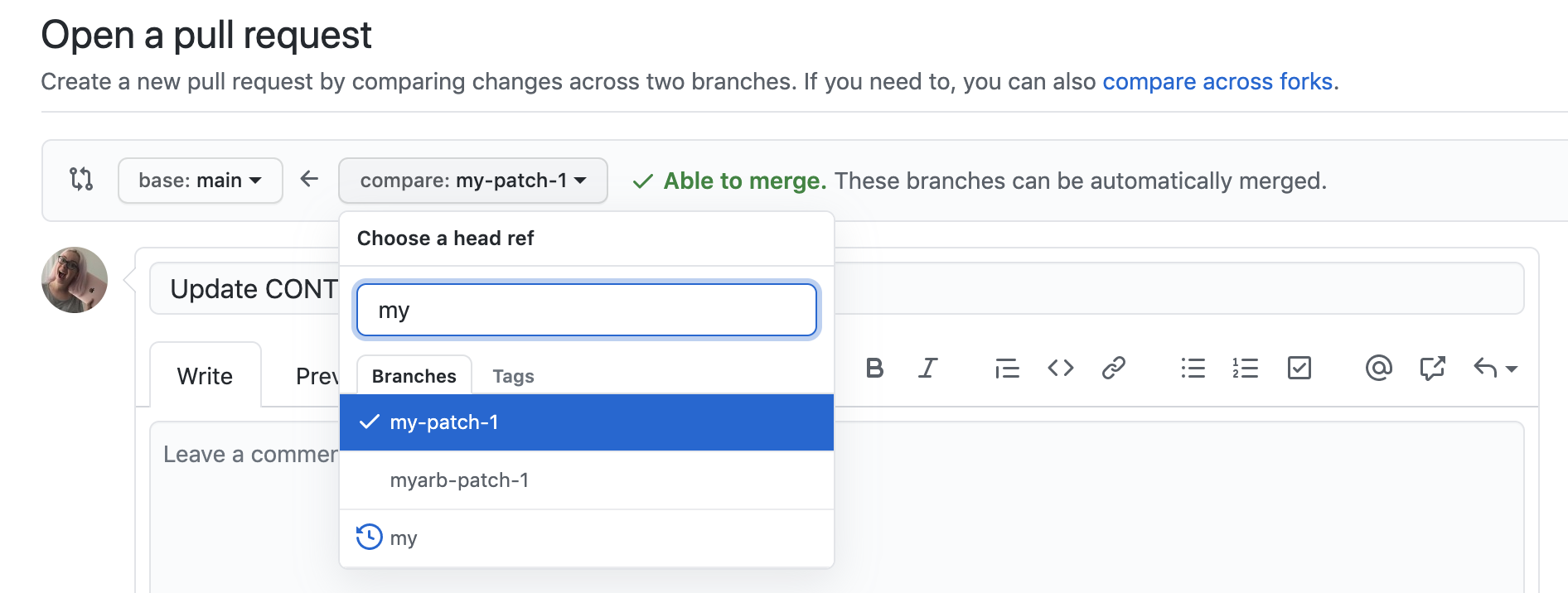
- Открыть вкладку «Pull Request».
- Нажать на кнопку «Create Pull Request».
- Выбрать ветку, которую следует слить с основной.
- Просмотреть внесенные кодером изменения.
После изучения информации созданный запрос на слияние подтверждается нажатием «Merge Pull Request». Новый код будет импортирован в основную ветку, а созданная сторонним исполнителем может спокойно удаляться.
Отчеты об ошибках
Платформа GitHub используется не только для совместной разработки, а еще и для получения обратной связи с пользователями продуктов. Так, на вкладке «Issue» любой «тестировщик» может оставить сообщение о проблемах, с которыми ему пришлось столкнуться при использовании ПО. Чтобы сделать это, нужно нажать кнопку «New issue».
После этого вносится заголовок и текст сообщения. «Проблема» отправляется нажатием на кнопку «Create new issue». Владелец ветки получает уведомления в личном кабинете или на электронную почту, указанную при регистрации.
Заключение
Финалом разработки обычно становится выпуск определенного релиза программного продукта. Это отражается на вкладке «Releases». Здесь следует нажать на кнопку «Create New Release», указать номер версии в поле «Tag Version», внести ее название и небольшое описание. Здесь же прикрепляются архивы с компилированными файлами.
Остается нажать на «Create Release» и убедиться в публикации релиза. Ссылки на исходный код в tar.gz и zip создаются автоматически. Остальные файлы понадобится добавлять вручную.
Источник: timeweb.com